
Үйдегі кез-келген зат сияқты, компьютерлік жүйе шаңға айналуы мүмкін. Ол тек оның бетінде ғана емес, сонымен қатар ішіндегі компоненттерде де пайда болады. Әрине, сіз үнемі тазалауды жүргізуіңіз керек, әйтпесе құрылғының жұмысы күн сайын нашарлайды. Егер сіз ешқашан компьютеріңізді немесе ноутбукты ешқашан тазаламасаңыз немесе оны алты ай бұрын жасамаған болсаңыз, құрылғының қақпағының астына қарауды ұсынамыз. Ол жерде сіз ДК-ді нашарлататын үлкен мөлшерде шаңды табуыңыз ықтималдығы жоғары.
Компьютердің шаңмен ластануының негізгі салдары салқындату жүйесінің бұзылуы болып табылады, бұл құрылғының жеке компоненттерінің де, бүкіл жүйенің үнемі қызып кетуіне әкелуі мүмкін. Ең нашар жағдайда, процессор немесе бейне карта жанып кетуі мүмкін. Бақытымызға орай, заманауи технологиялардың арқасында бұл өте сирек кездеседі, өйткені әзірлеушілер өз өнімдерінде жоғары температурада апаттық жағдайды тоқтату функциясын көбірек қолданады. Дегенмен, бұл компьютердің ластануын елемеуге негіз емес.

Сізде қандай құрылғы бар екендігі өте маңызды фактор. Ноутбукты тазарту компьютермен ұқсас процестен түбегейлі ерекшеленеді. Осы мақалада сіз құрылғының әр түрі туралы нұсқауларды таба аласыз.
Тұрақты компьютердің жүйелік қондырғысын тазарту тәртібі
Жұмыс үстеліндегі компьютерді шаңнан тазарту бірнеше бөлімнен тұрады, олар осы бөлімде қарастырылады. Жалпы, бұл әдіс тым күрделі емес, бірақ оны қарапайым деп атауға болмайды. Егер сіз нұсқауларды толығымен орындасаңыз, онда ешқандай қиындық болмауы керек. Бірінші қадам - рәсім барысында мүмкін болатын барлық құралдарды дайындау, атап айтқанда:
- Құрылғыны бөлшектеуге арналған жүйелік блокқа сәйкес келетін бұрағыштар жиынтығы;
- Қиын жерлерге жету үшін кішкене және жұмсақ щеткалар;
- Резеңке өшіргіш;
- Резеңке қолғаптар (қажет болса);
- Шаңсорғыш.
Барлық құралдар дайын болғаннан кейін, сіз жалғастыра аласыз.
Егер сізде жеке компьютерді бөлшектеу және құрастыру тәжірибесі болмаса, абай болыңыз, өйткені кез-келген қате сіздің құрылғыңыз үшін қауіпті болуы мүмкін. Егер сіз өз қабілеттеріңізге сенімді болмасаңыз, қызмет көрсету орталығына хабарласқан жөн, ол жерде олар аз ақшаға сіз үшін бәрін жасайды.
Компьютерді бөлшектеу және алғашқы тазарту
Алдымен жүйелік блоктың бүйір қақпағын алу керек. Бұл құрылғының артында орналасқан арнайы бұрандалардың көмегімен жасалады. Әрине, жұмысқа кіріспес бұрын компьютерді электр қуатымен толығымен ажырату керек.

Егер компьютерді соңғы рет ұзақ уақыт тазалаған болсаңыз, сол сәтте сіздің алдыңызда үлкен шаң қалыңдығы ашылады. Бірінші нәрсе - олардан құтылу. Кәдімгі шаңсорғыш ең жақсы шаңды сорып алуға болады. Оларды компоненттердің бүкіл бетімен абайлап жүріңіз. Аналық платаны және жүйелік блоктың басқа элементтерін қатты заттармен ұстамаңыз, себебі бұл аппараттық құралдың құрамына зиян тигізуі мүмкін.

Бұл аяқталғаннан кейін сіз келесі қадамдарға өтуіңізге болады. Дұрыс және сапалы тазарту үшін барлық компоненттерді бір-бірінен ажыратып, содан кейін әрқайсысымен бөлек жұмыс істеу керек. Тағы да сақ болыңыз. Егер сіз барлығын жинай алатындығыңызға сенімді болмасаңыз, қызмет көрсету орталығына хабарласқан жөн.

Бөлшектеу бөлшектерді ұстап тұрған барлық бұрандаларды бұрап алу арқылы жүзеге асырылады. Сондай-ақ, әдетте, оперативті жады немесе процессорға арналған салқындатқыш орнатылған арнайы ілгектер бар. Мұның бәрі құрылғының жеке конфигурациясына байланысты.
Салқындатқыштар және процессорлар
Әдетте, процессордың салқындату жүйесіне кіретін желдеткіш пен жылытқышта шаңның ең көп мөлшері жиналады. Сондықтан компьютердің бұл компонентін тазарту өте маңызды. Сізге бұрын дайындалған щетка, сондай-ақ шаңсорғыш қажет болады. Салқындатқышты алу үшін, ол ұстап тұратын ысырмаларды босату керек.

Шаң түспеуі үшін радиаторды барлық жағынан жақсылап шығарыңыз. Әрі қарай щетка ойнайды, оның көмегімен тордың әр элементіне кіріп, оны тамаша тазалай аласыз. Айтпақшы, шаңсорғыштан басқа сіз резеңке лампаны немесе қысылған ауаны қолдана аласыз.

Процессордың өзін аналық тақтадан алып тастау қажет емес. Тек оның бетін, сондай-ақ оның айналасын тазарту жеткілікті. Айтпақшы, компьютерді шаңнан тазартудан басқа, бұл процесс термалды пастаны ауыстырумен жақсы үйлеседі. Мұны қалай жасау керектігі туралы жеке мақалада айттық
Толығырақ: процессорға термиялық майды жағуды үйрену

Барлық жанкүйерлерді майлау қажеттілігіне назар аударған жөн. Егер бұған дейін сіз компьютермен жұмыс кезінде қосымша шуды байқасаңыз, майлау уақыты келді.
Сабақ: CPU салқындатқышын майлау
Электрмен жабдықтау
Қуат көзін компьютердің жүйелік блогынан шығару үшін, оның артындағы бұрандаларды бұрап алу керек. Бұл кезде қуат көзінен келетін барлық сымдар аналық тақтадан ажыратылуы керек. Содан кейін ол жай алады.

Электрмен жабдықтау арқылы бәрі оңай емес. Бұл аналық тақтадан ажыратылып, жүйеден шығарылып қана қоймай, бөлшектелуі керек. Мұны оның бетіне орналастырылған арнайы бұрандалардың көмегімен жасауға болады. Олай болмаса, барлық стикерлерді жұлып алып, олардың астына қараңыз. Бұрандалар жиі орналастырылады.

Сонымен, блок бөлшектелген. Жалпы, содан кейін бәрі радиаторға ұқсас болады. Жақында пайда болған тұрақсыз шаңнан арылу үшін алдымен барлығын шаңсорғышпен немесе алмұртпен жауып тастаңыз, содан кейін щеткамен жұмыс істеп, құрылғының қол жетімді жерлеріне барасыз. Оған қоса, сіз сығымдалған ауаны қолдана аласыз, ол да тапсырманы орындай алады.

Жедел жад
Жедел жадты тазарту процесі басқа компоненттерге қарағанда біршама ерекшеленеді. Бұл кішкентай шлактар болғандықтан, онша көп шаң жиналмайды. Дегенмен, тазалауды жүргізу керек.

Кездейсоқ қол жетімді жад үшін резеңке өшіргіш немесе қарапайым қарындаш дайындау керек, оның артқы жағында «өшіргіш» бар. Сонымен, сіз жолақтарды олар орналасқан ұялардан алып тастауыңыз керек. Ол үшін арнайы ілгектерді босатыңыз.

Жолақтарды алып тастағанда, абайлап жасау керек, бірақ оны асыра алмау керек, өшіргішті сары түйіспелерге сүртіңіз. Осылайша, жедел жадқа кедергі келтіретін кез-келген ластанудан арыласыз.

Бейне карта
Өкінішке орай, кез-келген қолөнерші үйде видеокарт жасай алмайды. Сондықтан, осы компонентпен болған жағдайлардың 100 пайызында сервис орталығына хабарласқан жөн. Дегенмен, импровизацияланған құралдардың көмегімен минималды тазалауды жүргізуге болады, бұл да көмектесе алады.

Біздің жағдайда жасауға болатын барлық нәрсе - графикалық адаптерді барлық тесіктерге сапалы түрде үрлеу, сонымен қатар щеткамен жұмыс істейтін жерге кіруге тырысу. Мұның бәрі модельге байланысты, мысалы, ескі карталарды бөлшектеу қажет емес, өйткені оларда жағдай жоқ.

Егер сіз өз қабілеттеріңізге сенімді болсаңыз, әрине, графикалық адаптерден корпусты алып тастауға және оны тазартуға, сонымен қатар жылу майын ауыстыруға болады. Бірақ абай болыңыз, өйткені бұл құрылғы өте нәзік.
Сондай-ақ қараңыз: Видеокартадағы жылу майын өзгерту
Аналық тақта
Компьютердің бұл элементін барлық қалған бөлшектер ажыратылып, тазаланғаннан бастап бастаған дұрыс. Осылайша, тақтаны шаңнан басқа компоненттердің араласуынсыз мұқият және мұқият тазартуға болады.

Процестің өзіне келетін болсақ, бәрі процессормен немесе қуат көзімен ұқсастықта болады: шаңсорғышпен толығымен үрлеу және одан кейін щеткамен тазарту.
Ноутбукты шаңнан тазарту
Ноутбукты толығымен бөлшектеу процесі өте қиын болғандықтан, оны тек маманға сеніп тапсыруға болады. Әрине, сіз мұны үйде жасауға тырысуға болады, бірақ құрылғыны қайта құрастыру жұмыс істемей қалуы мүмкін. Егер ол сәтті болса, оның жұмысы бұрынғыдай тұрақты болатыны шындық емес.

Егер сіз ноутбукты еш күш жұмсамай бөлшектей және жинай алатындығыңызға біраз сенімсіз болсаңыз, сонымен қатар бұл салада көп тәжірибе жинамасаңыз, қызмет көрсету орталығына хабарласқан жөн. Әдетте, мұндай қызмет құны шамамен 500 - 1000 рубльді құрайды, бұл сіздің құрылғыңыздың қауіпсіздігі мен өнімділігі үшін онша көп емес.
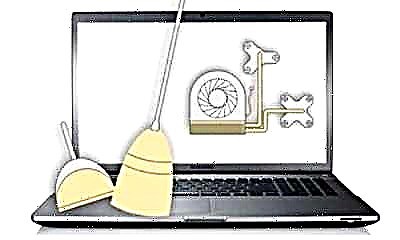
Дегенмен, ноутбукты шаңнан қалай тазартудың жақсы нұсқасы бар. Ия, бұл әдіс құрылғыны толығымен бөлшектеу арқылы қол жеткізуге болатын жоғары сапалы нәтиже бермейді, бірақ ол да жаман емес.
Бұл әдіс ішінара бөлшектенуден тұрады. Ноутбуктің батареясы мен артқы қақпағын алып тастау керек. Мұны бәрі жасай алады. Сізге ноутбуктің артқы қақпағындағы бұрандаларға сәйкес келетін бұрағыш қажет болады. Батареяны алып тастау тәсілі модельге байланысты, әдетте, ол ноутбуктың бетінде орналасқан, сондықтан ешқандай қиындық болмауы керек.

Құрылғының артқы панелі «жалаңаш» болған кезде сізге қысылған ауа қажет болады. Оны кез-келген мамандандырылған дүкеннен арзан бағамен табуға болады. Күшті ауа ағыны шыққан кішкене түтіктің көмегімен ноутбукты шаңнан жақсы тазартуға болады. Мұқият тазалау үшін қызмет көрсету орталығына хабарласқан жөн.
Қорытынды
Компьютерді немесе ноутбукті ондағы шаңнан үнемі мұқият тазалап отыру өте маңызды. Сонымен қатар, бұл шаңсорғышпен қарапайым бетті тазарту болмауы керек. Егер сіз өз құрылғыңызды және оның дұрыс жұмысын бағалайтын болсаңыз, онда бұл мәселеге жауапкершілікпен қарау керек. Ең дұрысы, ДК-де ластаушы заттардан арылуды ең жақсы 1-2 айлық жиілікпен жасаса болады, бірақ сіз оны аз-аздан жасай аласыз. Ең бастысы, мұндай сессиялардың арасында алты ай немесе бір жыл болмауы керек.











